Razer Synapse, tüm Razer cihazlarınızın kontrol merkezidir ve onları istediğiniz şekilde çalışacak şekilde ayarlamanıza ve uyarlamanıza yardımcı olur. Bununla birlikte, Razer donanımınızla işiniz bittiyse Synapse'i ortalıkta tutmak anlamsızdır; alan kaplar, sistem kaynaklarını kullanır ve çatışmalara neden olur. Uygulamanın kaldırılması, bilgisayarınızın yalın ve düzenli olmasını sağlar.
Ama durun; ya hâlâ Razer donanımını kullanıyorsanız? Nadiren Synapse hıçkırıklarla ve çökmelerle karşılaşıyor ve bunu kaldırmak etkili bir sorun giderme önlemidir. Bundan sonra sıfırdan kurulum kurulumu yeniler ve çoğu durumda ciddi sorunları çözer.

İster PC ister Mac kullanıyor olun, bu kılavuz arkanızı kollayacak ve Razer Synapse 3 (Windows) ve Razer Synapse 2'yi (macOS) tamamen kaldırma adımlarını size gösterecektir.
Razer Profillerinizi Dışa Aktarın (İsteğe Bağlı)
Razer Synapse'i kaldırıp yeniden kurmayı planlıyorsanız, Razer cihazlarınız için tüm özelleştirme profillerini yedeklemeyi düşünün. Bu size bunları daha sonra hızlı bir şekilde tekrar ekleme seçeneği sunar.
Razer ID'niz varsa verileriniz Razer'ın sunucularıyla senkronize edilmelidir. Ancak bunu yapmazsanız profilleri manuel olarak dışarı aktarabilirsiniz. Bunu yapmak için:
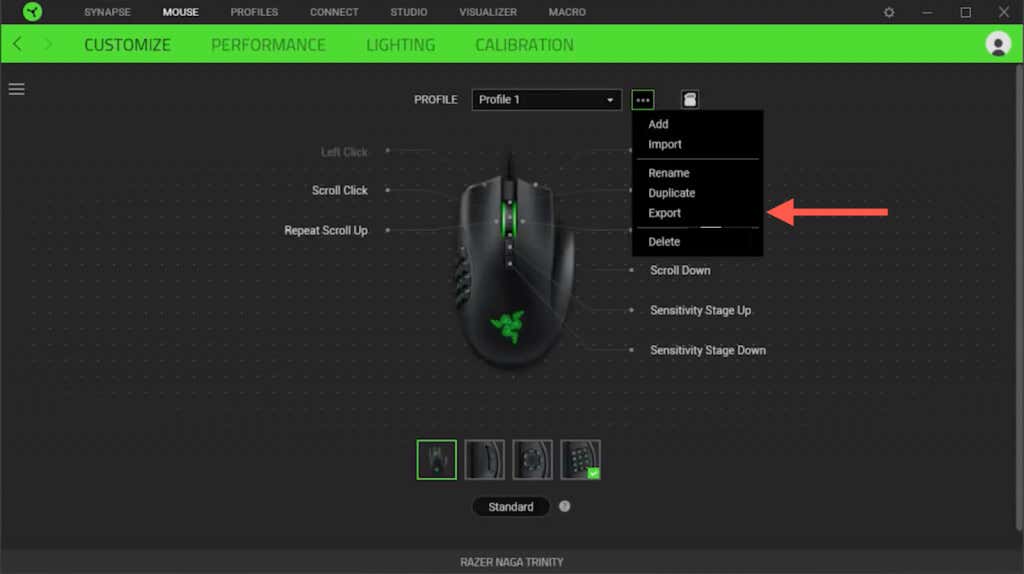
Razer Synapse 3.0'ı (Windows) Kaldırma
Microsoft Windows 10/11'deki Uygulamalar ve Özellikler/Yüklü Uygulamalar konsolu aracılığıyla Razer Synapse'i kaldırabilirsiniz. Artık ihtiyacınız olmayan fare ve klavye sürücüleri de dahil olmak üzere, kalan Razer Synapse kurulum klasörünü manuel olarak silerek bunu takip etmelisiniz.
Razer Synapse'i kapatın
Razer Synapse her zaman Windows arka planında çalışır, bu nedenle kaldırma sırasındaki sorunları en aza indirmek için bilgisayarınızdaki diğer Razer uygulamaları da dahil olmak üzere ondan çıkmalısınız. Bunu yapmak için sistem tepsisindeki Razersimgesine sağ tıklayın ve Tüm Uygulamalardan Çık'ı seçin.
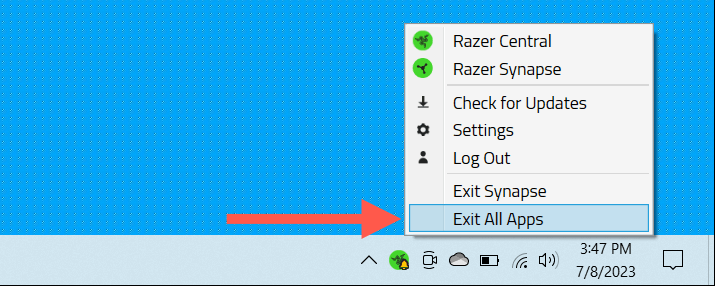
Razer uygulamalarından çıkmakta sorun yaşıyorsanız, Razer ile ilgili tüm işlemleri sonlandırmak için Windows Görev Yöneticisini kullanın..
Razer Synapse'i Kaldırma
Razer Synapse'i Windows 10 ve 11'deki Uygulamalar ve Özellikler/Yüklü Uygulamalar konsolu aracılığıyla kaldırabilirsiniz. Bunu şu şekilde yapabilirsiniz:
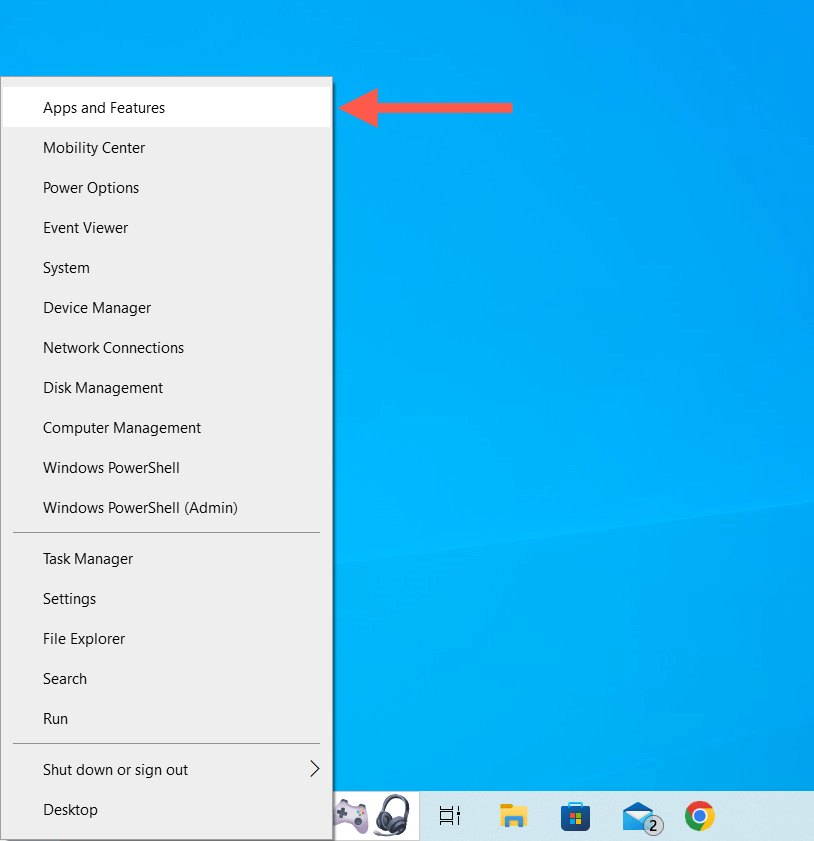
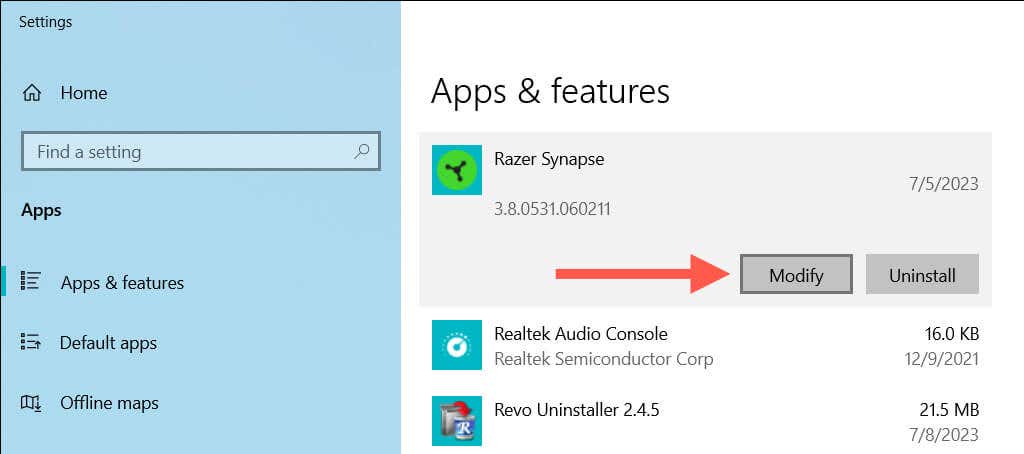
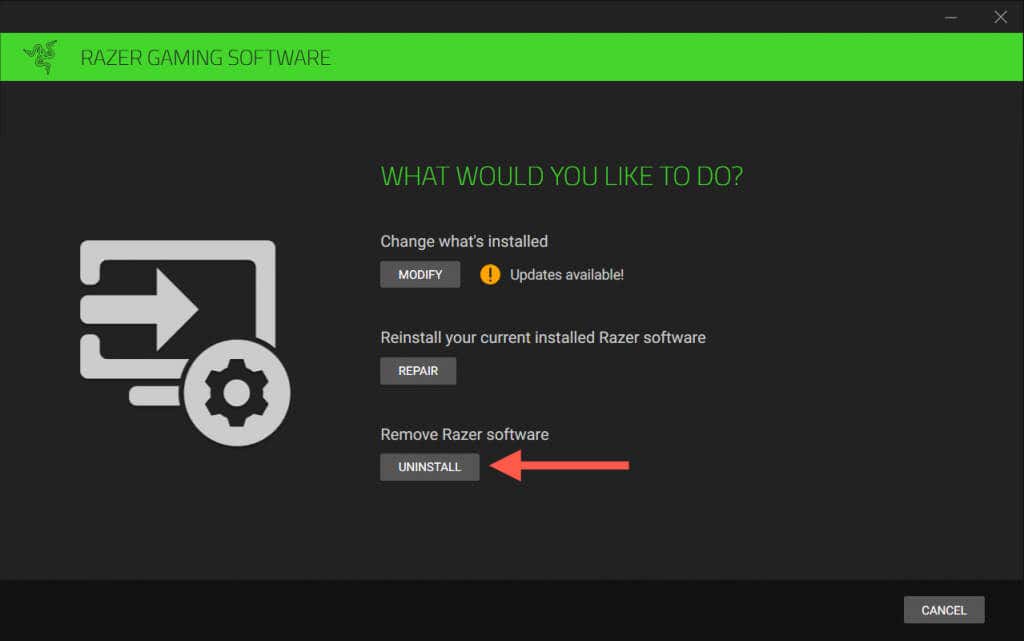
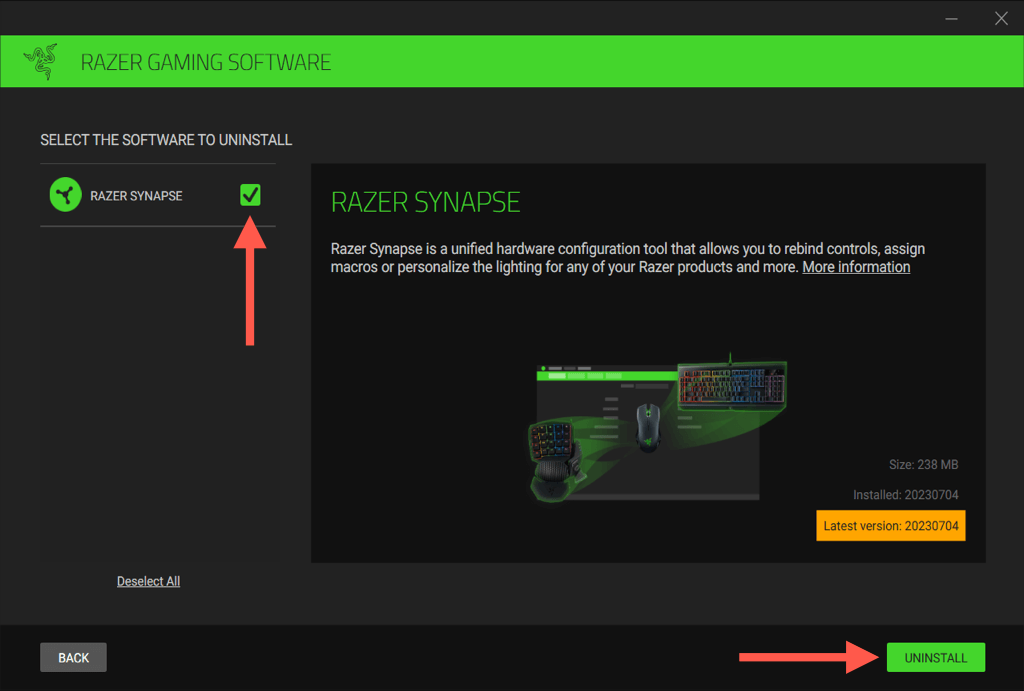
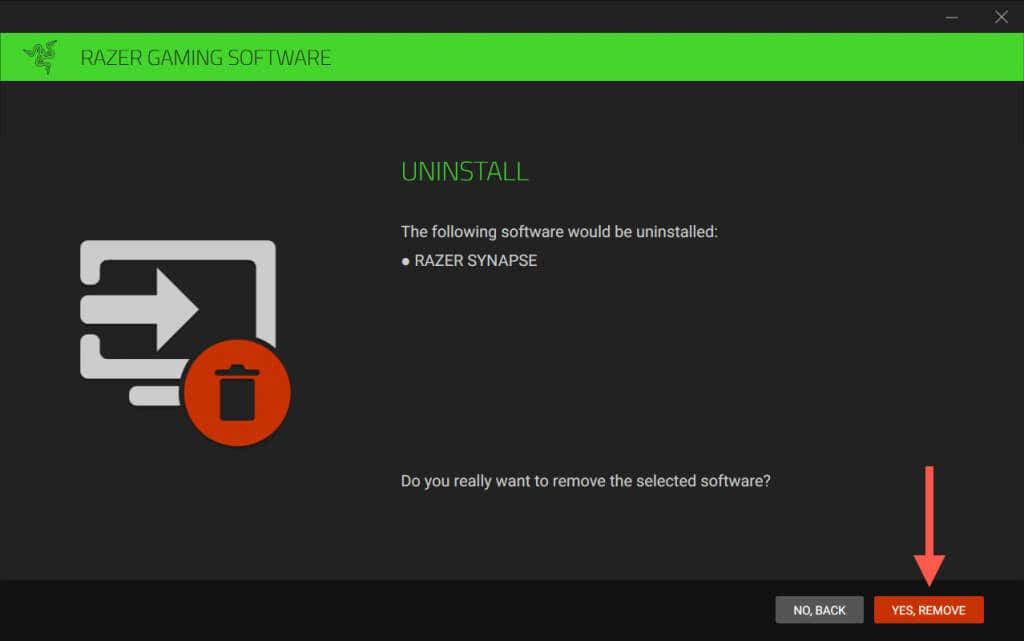
Alternatif olarak, Razer Synapse'i kaldırmak için Windows 10/11 Denetim Masası 'deki eski Programlar ve Özellikler uygulamasını kullanın.
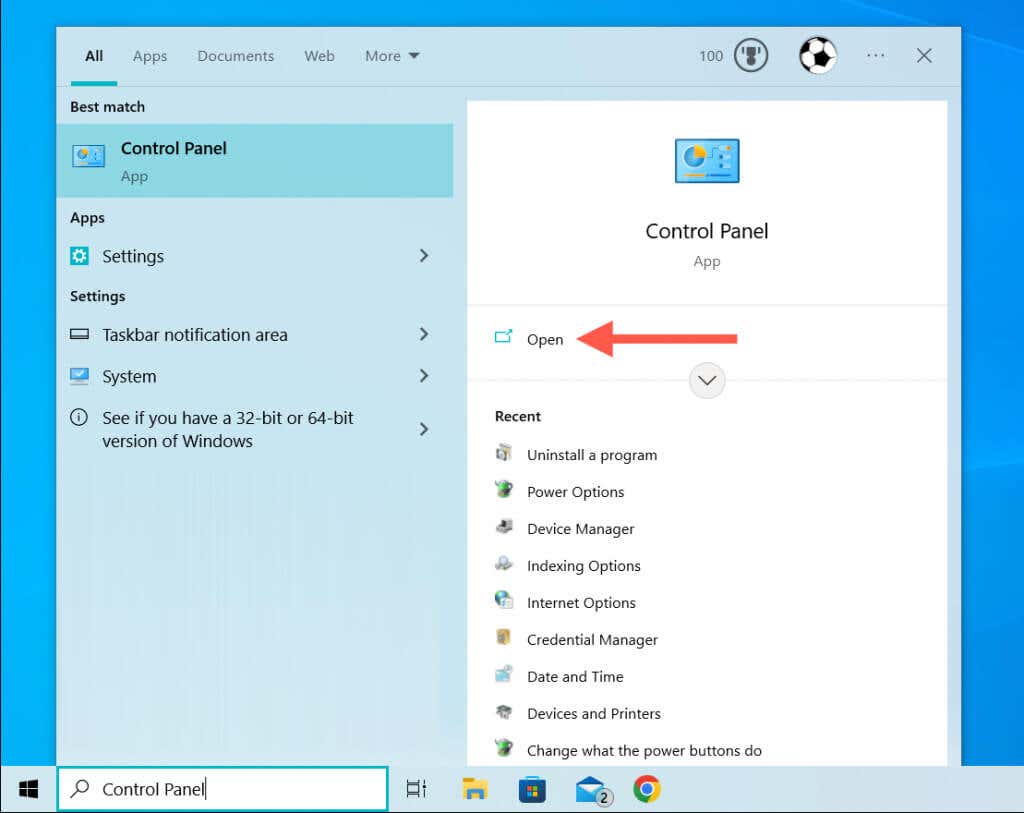
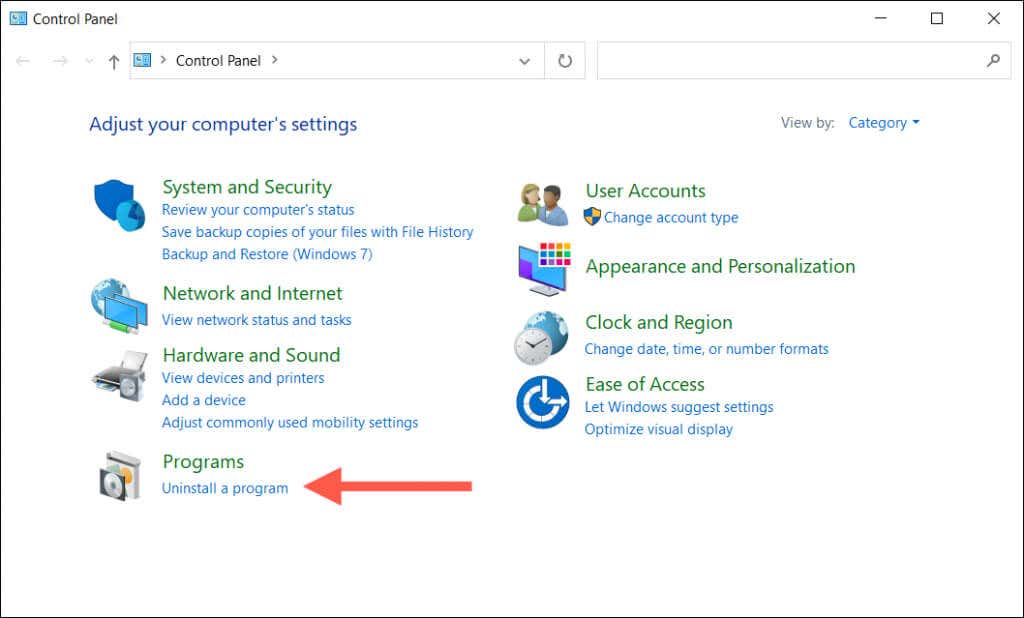
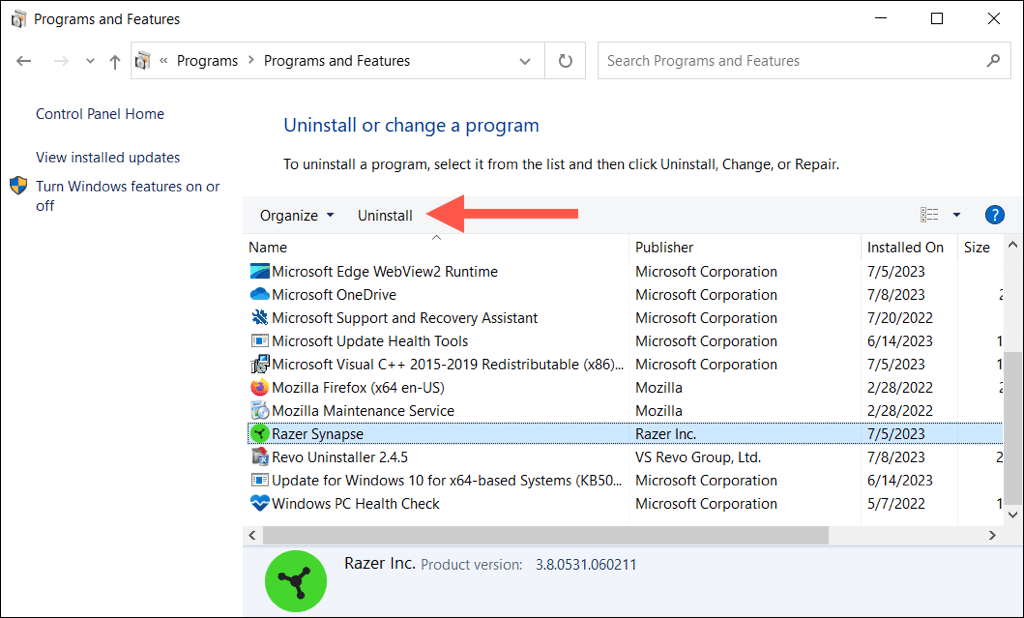
Razer Synapse Kalan Klasörünü Kaldır
Razer Synapse, uygulamayla ilgili çeşitli öğelerin bulunduğu kurulum klasörünü geride bırakıyor. Manuel olarak silmek güvenlidir. Bunu şu şekilde yapabilirsiniz:
C:\Program Files (×86)\Razer
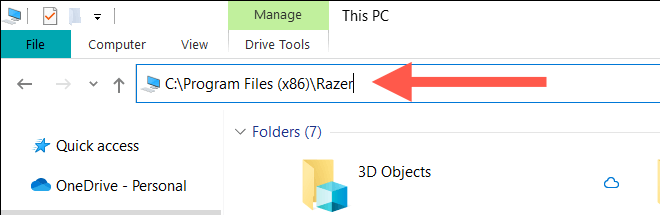
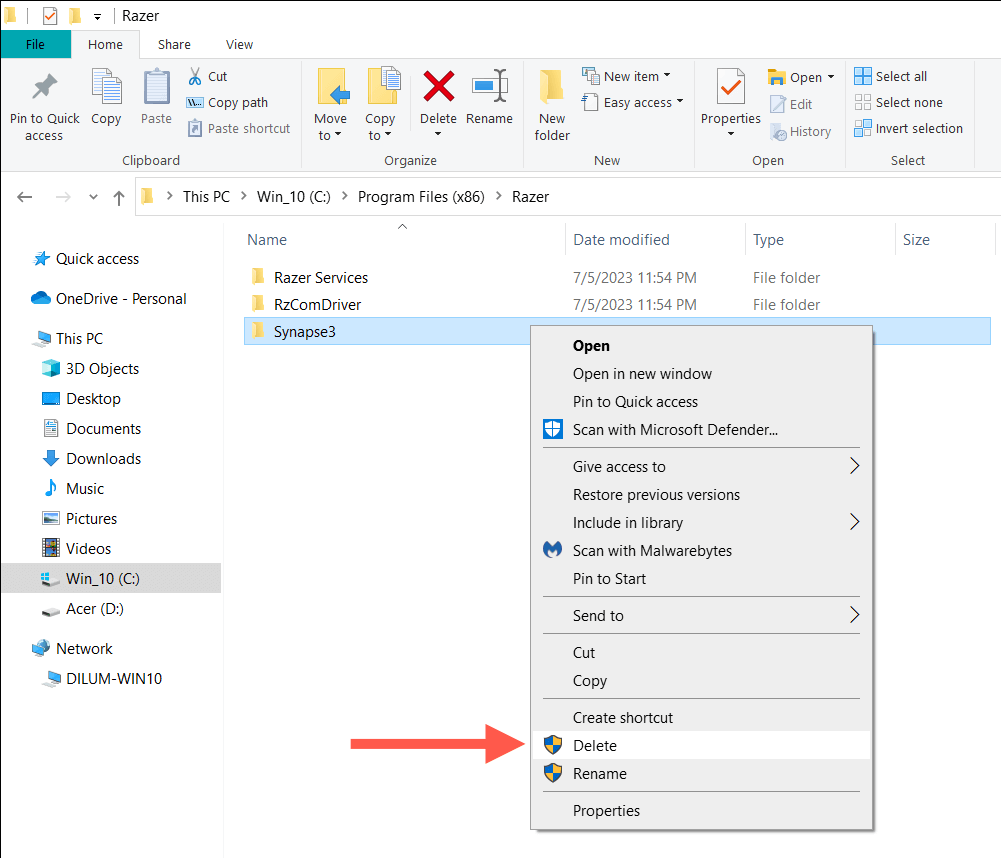
Razer Sürücülerini Kaldır
Razer donanımınızın tüm donanım sürücülerini silmek için Aygıt Yöneticisini kullanın:
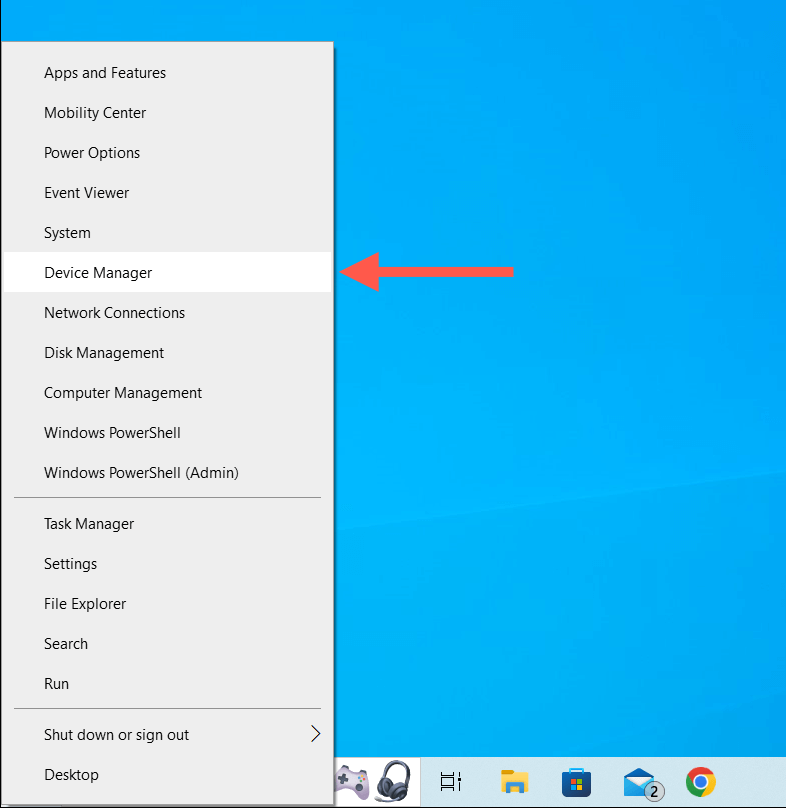
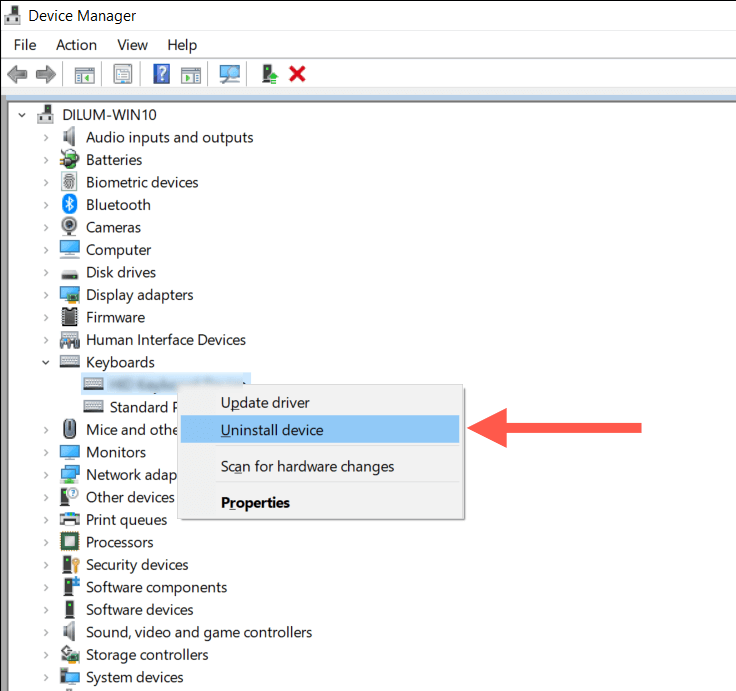
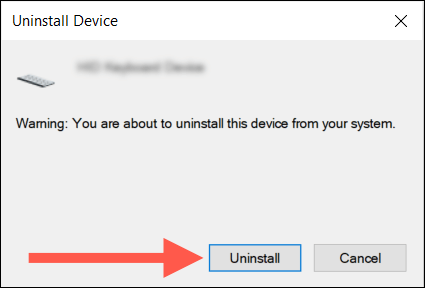
Not: Razer Synapse'i kaldırmak için Razer Synapse kaldırıcısını kullanmada sorun yaşıyorsanız, iş için bir özel üçüncü taraf uygulama kaldırma yardımcı programı kullanın.
Razer Synapse 2.0'ı (macOS) kaldırma
Mac'inizde Razer Synapse 2 kullanıyorsanız, diğer uygulamalarda olduğu gibi programı da çöpe atabilirsiniz. Ancak kaldırma işlemi, dosya ve klasörlerin daha sonra manuel olarak silinmesine neden olur.
Razer Synapse'i Kaldır
Mac'inizdeki Razer Synapse uygulamasını kaldırmak için:
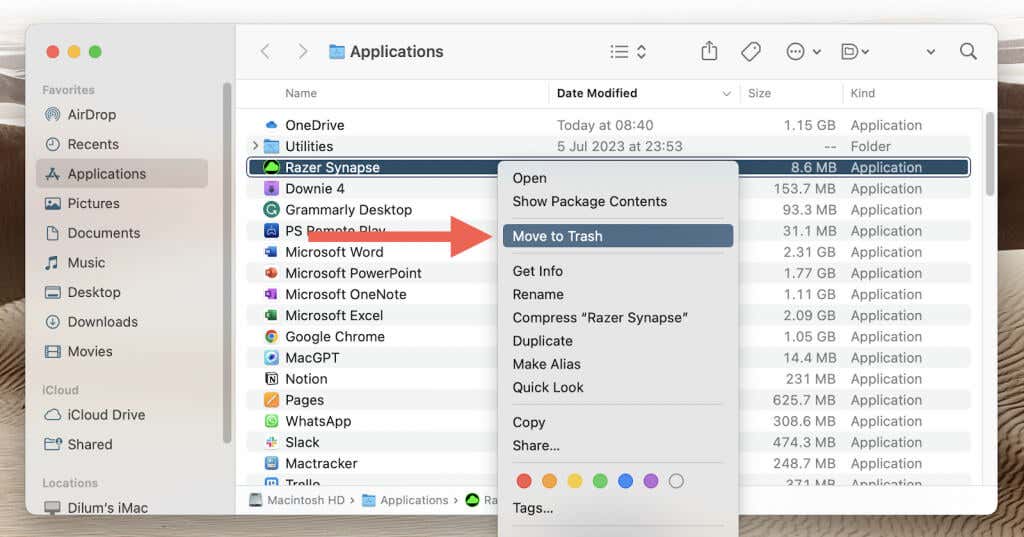
Razer Artıklarını Kaldır
Razer'dan kalanları bulmak ve silmek için macOS Bulucu 'ü kullanın. Bunu şu şekilde yapabilirsiniz:
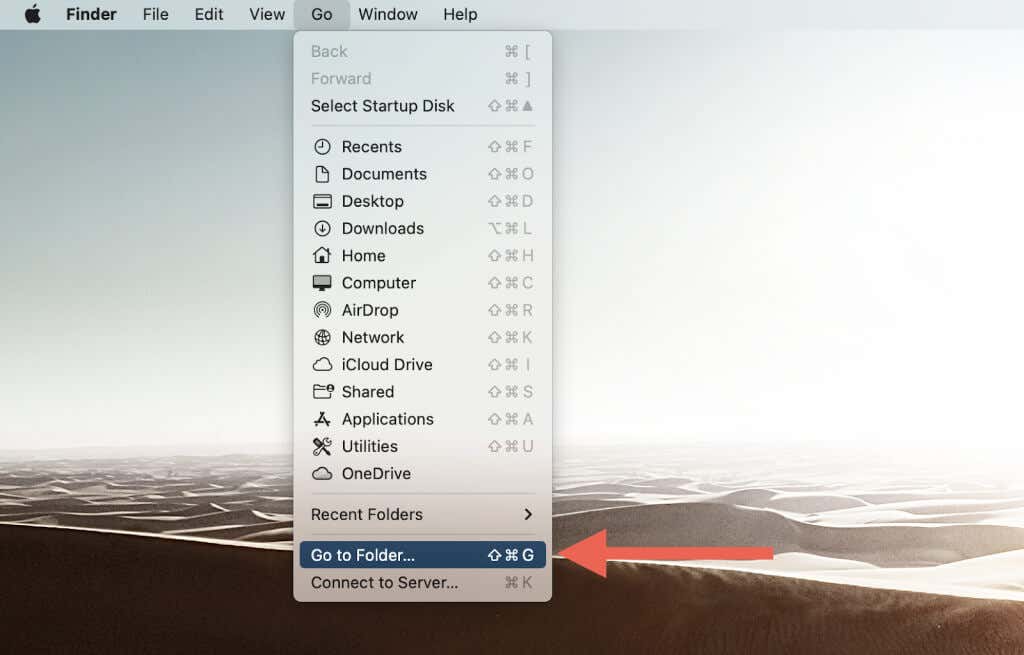
/Library/Application Support
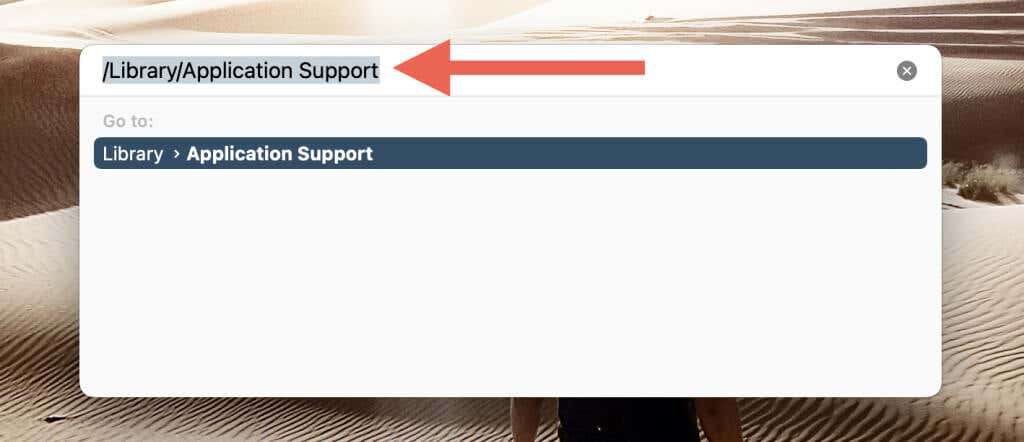
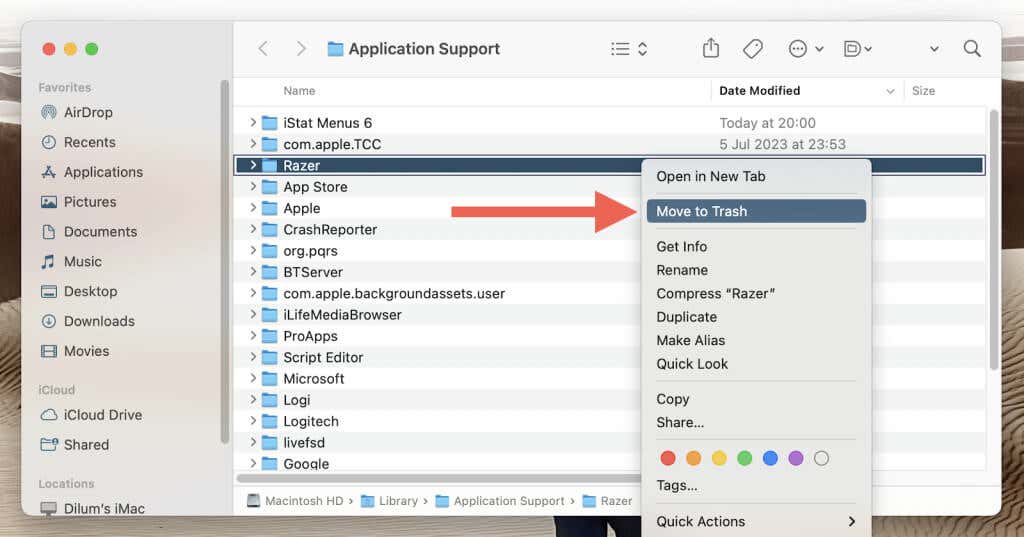
Not: Razer Synapse'i normal şekilde silemiyorsanız özel Mac programı kaldırıcı yardımcı olacaktır.
Razer Synapse'i Bilgisayarınızdan Kaldırdınız
İşte bu! Razer Synapse artık PC'nizde veya Mac'inizde değil. Bunların hepsi Razer cihazlarınızla işiniz bittiyse, o zaman hazırsınız demektir. Ancak bu, uygulamayı tekrar yoluna sokmak için sorun giderme işleminin bir parçasıysa, yeniden yüklemeden önce hızlı bir şekilde resmi Razer web sitesini Razer Synapse'in en son sürümünü edinin ziyaret edin.
.